Створення власного ПК з Windows має безліч переваг. Це дозволяє створити комп’ютер для ваших конкретних потреб, дізнатися більше про роботу компонентів і заощадити гроші. Звичайно, створити комп’ютер набагато цікавіше, ніж сходити в магазин і купити готовий комп’ютер. Хоча може здатися, що це не так, створити ПК не так вже й складно. Але перед початком роботи потрібно знати, які деталі та інструменти вам знадобляться.

Якщо ви хочете знати, що необхідно для створення ПК з Windows, ви потрапили в потрібне місце. У цій статті будуть розглянуті важливі компоненти та пояснюється їх функція.
Що потрібно для створення ПК з Windows
Частини, які ви будете використовувати для створення ПК з Windows, багато в чому залежать від того, для чого вам потрібен комп’ютер. Однак є деякі деталі, які вам знадобляться незалежно від призначення комп’ютера. Ми розглянемо всі з них:
Налаштовуючи
Почнемо з основ: чисте робоче місце. Вам знадобиться досить велика поверхня для зберігання корпусу комп’ютера та всіх компонентів. Ми рекомендуємо працювати на неметалевій поверхні, щоб уникнути накопичення статики. Крім чистої зони, вам також знадобиться відповідна викрутка.
Справа

Кожному комп’ютеру потрібен свій «дім» або корпус. Корпус для комп’ютера – це коробка, в якій зберігаються всі компоненти ПК. Його можна відкривати і закривати, і зазвичай він має певні місця, де потрібно зберігати та прикріплювати інші частини.
Корпуси для комп’ютерів бувають різних кольорів, форм, розмірів і дизайну. Деякі з них мають додаткові функції, як-от світлодіодні підсвічування або скляні бічні панелі, які роблять їх візуально привабливішими. Більшість користувачів вибирають базові чорні або білі коробки з кнопками зверху.
Технічно кажучи, футляр не є важливою складовою. Ви завжди можете покласти деталі на підлогу або закріпити на стіні. Проте справа вигідна з кількох причин. Перш за все, він утримує всі компоненти в одному місці, що дозволяє вам легше їх переміщувати. По-друге, корпус захищає деталі від пошкоджень і пилу. Нарешті, виділені місця можуть значно полегшити процес будівництва.
Більшість корпусів мають вбудовані вентилятори. Якщо ви обираєте той, у якого його немає, вам варто подумати про його покупку. Корпусні вентилятори зберігають всі компоненти добре і прохолодно, тим самим підвищуючи їх ефективність. Вони також сприяють зниженню шуму, тому якщо ви хочете мати тихий комп’ютер, вентилятор корпусу є обов’язковим.
материнська плата

Материнська плата є невід’ємною частиною кожного комп’ютера. Це основна друкована плата, яка підключається до інших компонентів і забезпечує комунікацію та співпрацю. Незважаючи на те, що вони бувають різних розмірів і конфігурацій, усі материнські плати по суті мають однакові функції.
Кожна материнська плата має роз’єми для кабелів живлення та даних, а також слоти та роз’єми для різних пристроїв. Купуючи материнську плату, потрібно знати, який у неї сокет і яке це покоління.
Майте на увазі, що ваша материнська плата повинна відповідати процесору (ЦП).
процесор (CPU)

Процесор – це мозок вашого ПК. Він підключається безпосередньо до материнської плати і відповідає за надання інструкцій та потужності обробки, необхідних вашому комп’ютеру. Чим потужніший ваш процесор, тим швидше він виконуватиме свої завдання. В ідеалі вам слід шукати процесор з високою тактовою частотою та кількістю ядер.
Оскільки кожен процесор має певний сокет, краще спочатку придбати цю частину, а потім знайти сумісну материнську плату.
Кулер для процесора

Процесори можуть генерувати багато тепла під час роботи, і занадто велика його кількість може поставити під загрозу продуктивність. Якщо ви хочете, щоб ваш процесор працював бездоганно, вам варто подумати про придбання кулера для процесора. Деякі процесори постачаються з процесорними кулерами, але більшість – ні.
Майте на увазі, що кулер для процесора повинен бути сумісним з процесором і материнською платою. Наприклад, якщо ваш процесор AM4, ваша материнська плата та кулер процесора також мають бути AM4. Інакше ви не зможете їх підключити.
відеокарта (GPU)

Графічні блоки обробки (графічні карти або графічні процесори) відповідають за обробку та оптимізацію візуальних даних. Вони використовуються для редагування відео та фотографій, ігор та інших інтенсивних завдань. Усі графічні процесори можна розділити на інтегровані та дискретні.
Деякі процесори поставляються з вбудованою відеокартою, що означає, що вам не потрібно купувати її окремо. Хоча цей варіант більш зручний і доступний, пам’ятайте, що продуктивність інтегрованих графічних процесорів часто дуже обмежена. У більшості випадків такі графічні процесори хороші для легких завдань, таких як обробка текстів, серфінг в Інтернеті та ігри.
Якщо ви хочете грати у важкі ігри або використовувати Adobe Photoshop або подібні програми, вам знадобиться дискретний графічний процесор. Дискретні графічні процесори не входять до складу ЦП. Вони мають власну друковану плату і встановлюються в слот на вашій материнській платі. Двома найпопулярнішими виробниками графічних процесорів є Nvidia і AMD, і обидва пропонують високоякісні продукти.
Вибираючи відеокарту, ви повинні враховувати, для чого ви будете використовувати свій комп’ютер. Вам не потрібен потужний високоякісний графічний процесор, щоб використовувати Microsoft Office, переглядати Інтернет або відтворювати телешоу. У таких випадках інвестування в дорогий графічний процесор, який може виконувати більш інтенсивні завдання, може бути марною тратою грошей. Так само, якщо ви граєте у вимогливі ігри, не намагайтеся заощадити гроші на графічному процесорі, оскільки це може значно вплинути на ваш досвід.
Пам’ять (ОЗУ)

RAM розшифровується як оперативна пам’ять, яка використовується для зберігання робочих даних. Це забезпечує швидкий і легкий доступ до інформації, яку активно використовує ваш комп’ютер. Крім того, він виконує базові повсякденні завдання, такі як завантаження програм, перегляд веб-сторінок, перемикання між різними програмами або відповідь на команди.
Об’єм оперативної пам’яті визначає швидкість і продуктивність вашого комп’ютера. Якщо у вас недостатньо оперативної пам’яті, ваш комп’ютер працюватиме повільно і може виникнути проблеми з виконанням основних завдань. З іншого боку, можливо мати занадто багато оперативної пам’яті.
Як і у випадку з графічним процесором, необхідний обсяг оперативної пам’яті залежить від того, для чого ви будете використовувати комп’ютер. Якщо ви не впевнені, скільки оперативної пам’яті вам потрібно, ось кілька основних рекомендацій:
- 8 ГБ оперативної пам’яті достатньо для базового використання комп’ютера та серфінгу в Інтернеті.
- 16 ГБ оперативної пам’яті достатньо для роботи з Microsoft Office та іншими не дуже вимогливими програмами та додатками. Завдяки 16 ГБ оперативної пам’яті у вас не виникне проблем із трансляцією телевізійних шоу та фільмів або з менш вимогливими іграми.
- 32 ГБ або більше рекомендується для високопродуктивних ігор, графічного дизайну, 3D-моделювання та інтенсивної багатозадачності.
Зберігання

Хоча оперативна пам’ять може записувати та зчитувати дані дуже швидко, вона не зберігає інформацію, коли ви вимикаєте комп’ютер. Тому вам потрібен носій інформації. Носії даних, як правило, поділяються на дві основні категорії: жорсткі диски (HDD) і твердотільні накопичувачі (SSD).
Жорсткі диски – це традиційні накопичувачі з рухомими частинами. Вони мають обертові диски та «руки», які записують і зчитують дані. Зазвичай вони зчитують і зберігають дані зі швидкістю близько 100-150 МБ в секунду.
Твердотільні накопичувачі працюють на основі флеш-пам’яті, і вони набагато швидше, ніж традиційні механічні жорсткі диски. Вони можуть читати та записувати дані зі швидкістю приблизно 500 МБ в секунду.
Знову ж таки, який з них ви виберете, залежить від ваших потреб і бюджету. SSD швидші, тихіші та довговічніші, але вони також коштують більше грошей. З іншого боку, жорсткі диски є доступнішими і пропонують легше відновлення даних на випадок, якщо щось піде не так.
Як HDD, так і SSD підключаються до SATA-штекера вашої материнської плати за допомогою кабелю SATA.
Блок живлення

Жоден компонент ПК не працюватиме без блоку живлення (БП). На ринку можна знайти безліч брендів блоків живлення, які пропонують продукти різної потужності та ефективності. З такою кількістю варіантів придбати правильний може бути непросто.
Найважливішим фактором, який ви повинні враховувати, є потужність вашого ПК для безперебійної роботи. Майте на увазі, що вам слід залишити «додатковий простір» для потенційних оновлень у майбутньому. Ви хочете, щоб ваш блок живлення міг обробляти додаткові компоненти.
Якщо ви не впевнені, яка потужність вам знадобиться, радимо звернутися за рекомендаціями до професіоналів. Крім того, ви можете використовувати онлайн-калькулятори БП, такі як Be Quiet. Все, що вам потрібно зробити, це ввести компоненти системи, і інструмент розрахує потужність на основі їх максимальної продуктивності.
Монітор

Ми не можемо використовувати наші комп’ютери без пристрою відображення. Монітори бувають різних дизайнів, кольорів, розмірів і роздільної здатності. Який з них ви виберете, залежить від того, скільки у вас грошей і ваших потреб. Якщо ви дизайнер або архітектор, ви хочете забезпечити високу точність кольорів і роздільну здатність. З іншого боку, якщо вам потрібен комп’ютер для виконання основних завдань, високоякісний монітор не є обов’язковим.
Операційна система
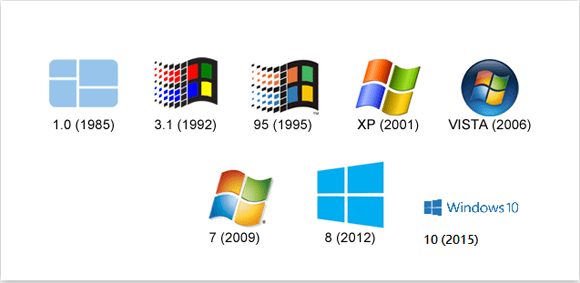
Коли ви створюєте власний комп’ютер, Windows не буде автоматично встановлена. Вам потрібно буде придбати ліцензію в Microsoft або іншого постачальника та зробити USB-ключ.
Наразі найпопулярнішою Windows є Windows 10. Ви також можете перевірити нещодавно випущену Windows 11.
Порада професіонала
Переконатися, що всі компоненти сумісні, може здатися неможливим, особливо якщо у вас немає великого досвіду. Ви не хочете платити сотні доларів за деталь, щоб зрозуміти, що вона не підходить для вашої материнської плати чи процесора. На щастя, є інструмент, який може значно полегшити створення вашої системи: PCPartPicker.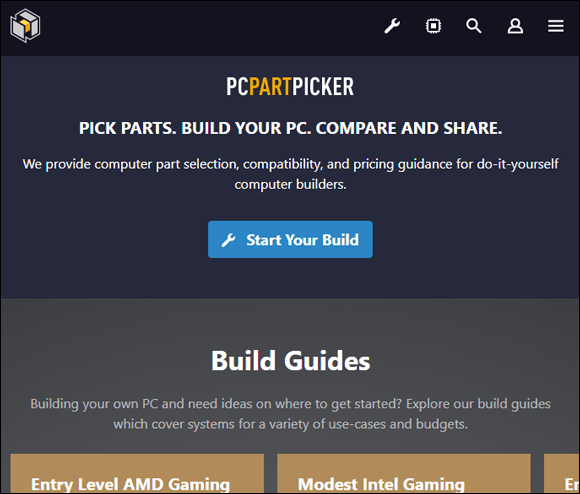
Цей веб-сайт не тільки продає все, що вам потрібно для створення комп’ютера з Windows, але й гарантує, що обладнання добре працює разом. За допомогою PCPartPicker ви можете створювати свою систему по частинах, не турбуючись про сумісність.
Створіть ПК, який відповідає вашим уподобанням
Якщо ви хочете налаштувати комп’ютер відповідно до ваших потреб, уподобань та бюджету, створення комп’ютера з нуля — відмінний варіант. Хоча є багато над чим подумати, створення ПК захоплююче і може допомогти вам «пізнати» свій комп’ютер зсередини.
Яка основна причина, чому ви хочете створити комп’ютер? Для чого ви будете використовувати комп’ютер? Розкажіть нам у розділі коментарів нижче.

